无论是办公还是学习的过程中,很多时候我们需要为Excel表格设置边框和底纹,今天小编就来教大家怎么用Excel设置边框和底纹吧!

首先我们要在Excel中打开将要设置边框和底纹的Excel表格,以下图为例。

选中需要设置边框和底纹的数据区域,如图所示,蓝色为设置部分,然后单击鼠标右键,会弹出下图所示对话框,设置边框和底纹便在“设置单元格格式”选项里,单击打开。
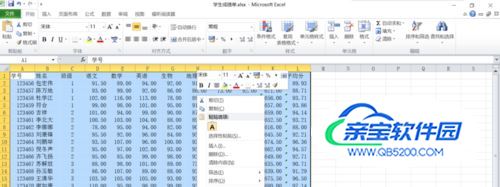
单击打开“设置单元格格式”选项后,会弹出如下图所示对话框,设置边框和底纹分别对应的是“边框”和“填充”选项。
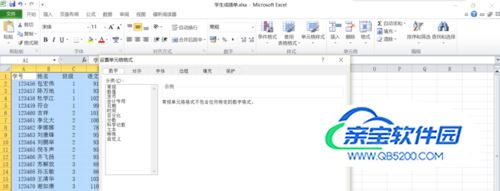
设置边框时,单击打开边框界面,在“线条”的样式部分可以设置表格需要的线条样式,在下方的“颜色”部分可以设置边框的线条颜色,此处以蓝色单实线为例,我们可以在“预置”部分直接添加外边框和内边框,也可以在“边框”的矩形框用鼠标单击得到边框线条。
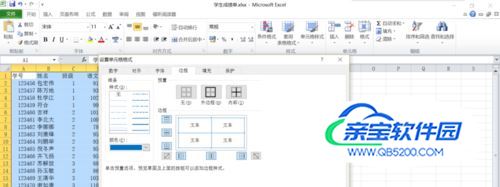
设置完“边框”后,单击“填充”,会出现如下图所示对话框,在“背景色”部分选择自己要填充的底纹颜色。以黄色为例,选中后示例会出现预览色。当然,我们也可以设置“渐变色”和“底纹样式”,单击“对话框”的“填充效果”即可,如图所示,选定后单击确定。
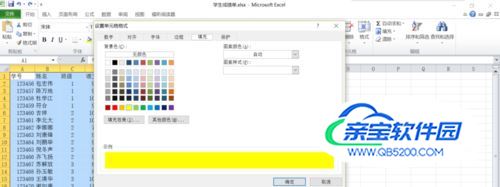
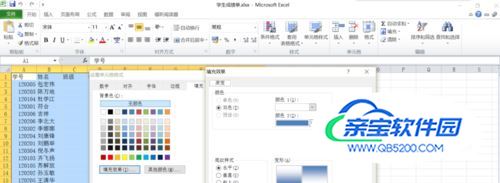
设置完成以后,就可以看到带有边框和底纹的表格了。(PS:要注意选择底纹颜色的时候不要遮挡住单元格字体哟,尽量选择浅色,避免影响视觉效果)
